Microsoft Designerの基本的な使い方を知りたい!
Microsoft DesignerのAIを最大限活用したい!
「Microsoft Designer」は、AIを活用したグラフィックデザインアプリです。デザインを簡単に作成できます。文章を入力するだけで、AIが最適な画像を生成してくれます。また、画像やテキストの追加も簡単です!
AIのモデルはOpenAIのDALL・E2が搭載!使いこなせれば良いツールになるでしょう。
そこで今回は、Microsoft Designerの使い方・活用方法を初心者向けに解説します!
この記事で分かること!
- Microsoft Designerの使い方・活用方法を解説!
OpenAIのDALL・E2とは何か詳しく知りたい方はコチラで詳しく解説しています。
焼き芋のITブログ
【OpenAI/DALL·E2】始め方から使い方を分かりやすく解説!テキストから画像に自動作成する方法 | 焼き芋のI…
OpenAIが開発したDALL-E2でイラストを作ってみたい! DALL-E2の使い方を知りたい テキストから画像に自動作成するAI「DALL·E2」を1度は試してみたいですよね! そこで、今… 目次
Microsoft Designerとは
Microsoft Designerの以下の点について解説します。
- Microsoft Designerの概要と特徴
- Microsoft Designerの料金プラン・インストール方法
Microsoft Designerの概要と特徴
Microsoft Designerは以下の特徴があります。
- Webベースで利用できるので、インストールや更新の必要がありません。
- 無料で利用できます。
- 最先端の画像生成AI「DALL・E 2」をベースとしており、自然言語による命令でさまざまなデザインを即座に生成できます。
- PowerPointの「デザイナー」機能と同様に、スライドのデザインを提案してくれます。
- 絵心がなくても、AIが一貫性のある美しく整ったデザインを生み出してくれます。
Microsoft Designerの料金プラン・インストール方法
「Microsoft Designer」は現在プレビュー版として提供されており、「Microsoft アカウント」さえあれば誰でも無償で始めることができます。ぜひ一度試してみてください。
Microsoft Designerの使い方 | 基本的な操作方法
Microsoft Designerの使い方はとても簡単です。以下の手順に従ってください。
「Microsoft Designer」のサイト(https://designer.microsoft.com/)にアクセスします。
【Try Designer for free】クリック

「Microsoft アカウント」でログインします。【Sign up or sign in with a Microsoft account】をクリック

【Describe the design you’d like to create】の下に作成したいデザインを英語で指示し、【Generate】クリックすると複数のデザインが作成されます。作成したデザインを選択します。

デザインを編集する画面が表示されます。右サイトバーから他のデザインに変更もできます。

選択したデザインが表示されます。My mediaを選択すると、画像のアップロードができます。

アップロードしたいファイルを選択します。

画像を選択すると、デザインに挿入されます。

イラストをAIに作成してもらうこともできます。Visualsをクリックし、作成したいイラストのイメージを指示して→をクリックすると、AIが複数のイラストを作成します。

文字をクリックすると編集ができます

背景画像のリムーブもできます。

完成です!

最後は、ファイルをダウンロードして終了です。

Microsoft Designerの活用事例
まだトライアル版なので、本格導入され、事例が公開され次第アップします。
Microsoft Designerは今後のアプデに期待できる!
今回はMicrosoft Designerの使い方・活用方法を初心者向けに以下の点を紹介しました。
- Microsoft Designerの概要と特徴
- Microsoft Designerの料金プラン・インストール方法
- Microsoft Designerの使い方
- Microsoft Designerの活用事例
以上、最後まで読んで頂きありがとうございます!
Microsoft AIサービスのまとめ

Microsoftが提供するAIサービスをまとめました。
\Microsoft 365 Copilot 導入の相談なら/
見積無料!
Microsoft AIサービスの全体像
Microsoftが提供しているAIサービスをまとめた記事です。
あわせて読みたい
Microsoft 365 Copilot日本いつから使える?【最新版】ゼロから完全解説!
Microsoft 365 Copilotっていつから使えるの? Microsoft 365 Copilotって何? 2023年3月にマイクロソフトが「Microsoft 365 Copilot 」発表。 何かと話題ですよね... Microsoft AIサービス詳細
MicrosoftのAIサービスごとに詳しくまとめています。
Microsoft 365 Copilot サービス
Copilot Pro の始め方から使い方を知る
Copilot Pro の購入方法や始め方から使い方をまとめた記事です。
あわせて読みたい
Copilot Proの購入/導入方法から使い方まで完全解説!
Copilot Proの購入方法が知りたい Copilot Proってどうやって使うの? 2024年1月16日に発表・公開されたMicrosoft(マイクロソフト)のCopilot Pro。 早く取り入れたい... Microsoft 365 Copilotのライセンス選び方を知る
Microsoft 365 Copilotのライセンス選び方をまとめた記事です。
全てのライセンス料金を比較する
あわせて読みたい
【2024年1月最新】Microsoft 365 Copilot個人・企業の料金/価格は?ライセンス徹底比較!
Microsoft 365 Copilot/Copilot Proの料金を知りたい! Microsoft 365 Copilot/Copilot Proのライセンス価格はいくらなの? AI(ChatGPT)が搭載されたMicrosoft 365。 ... 個人利用のライセンス
あわせて読みたい
Microsoft 365 Personalは必要か?メリット・デメリットからおすすめな人まで解説!
Microsoft 365 Personalを買おうか悩んでいます Microsoft 365 Personalのメリットやデメリットって何? Microsoft のラインセンスは色々あって分かりにくいですよね。 ... 家族利用のライセンス
あわせて読みたい
Microsoft 365 Familyは商用利用OK!家族利用におすすめな3つの理由を徹底解説!
Microsoft 365 Familyってどんなサービスなの? Microsoft 365 Familyは家族で使うのになぜオススメなの? Microsoftのプランって色々あって、どれが自分にとって良いの... Microsoft 365 Copilotの活用方法を学ぶ
Microsoft 365 Copilotの学び方を紹介します。
本で学ぶ
あわせて読みたい
Microsoft 365 Copilotおすすめ本(書籍)を3冊紹介【初心者OK】
Microsoft 365 Copilotのおすすめ書籍を知りたい Microsoft 365 Copilotの初心者におすすめ本って何かな? そこで、今回はMicrosoft 365 Copilotの初心者におすすめな本... 動画で学ぶ
あわせて読みたい
Azure OpenAI Service使い方が学べる!Udemyおすすめコース3選
UdemyでAzure OpenAI Serviceを学習したい 初心者向けのUdemyで学べるAzure OpenAI Serviceコースのおすすめを知りたい 企業内でChatGPTの利用は情報漏洩のリスクを考え... 

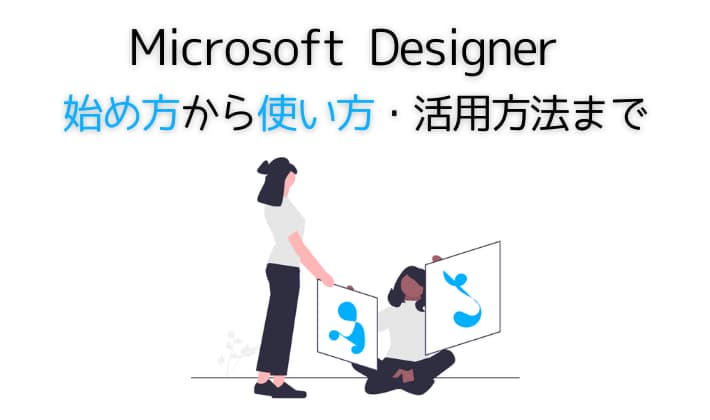








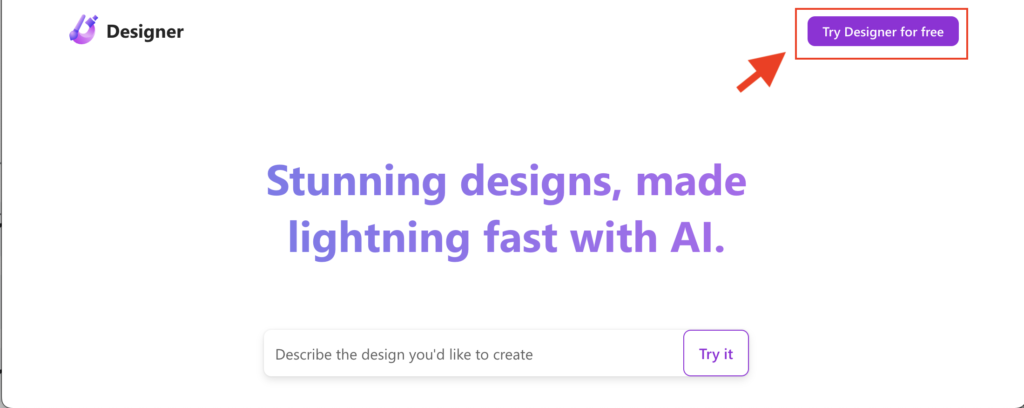
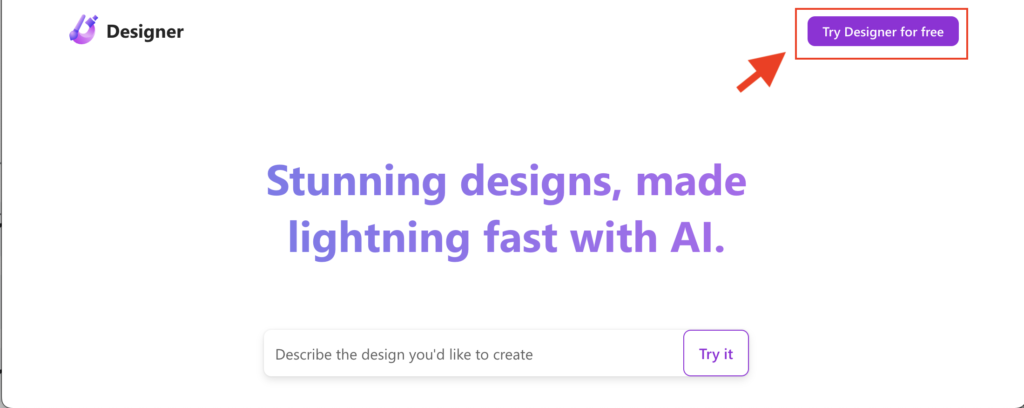
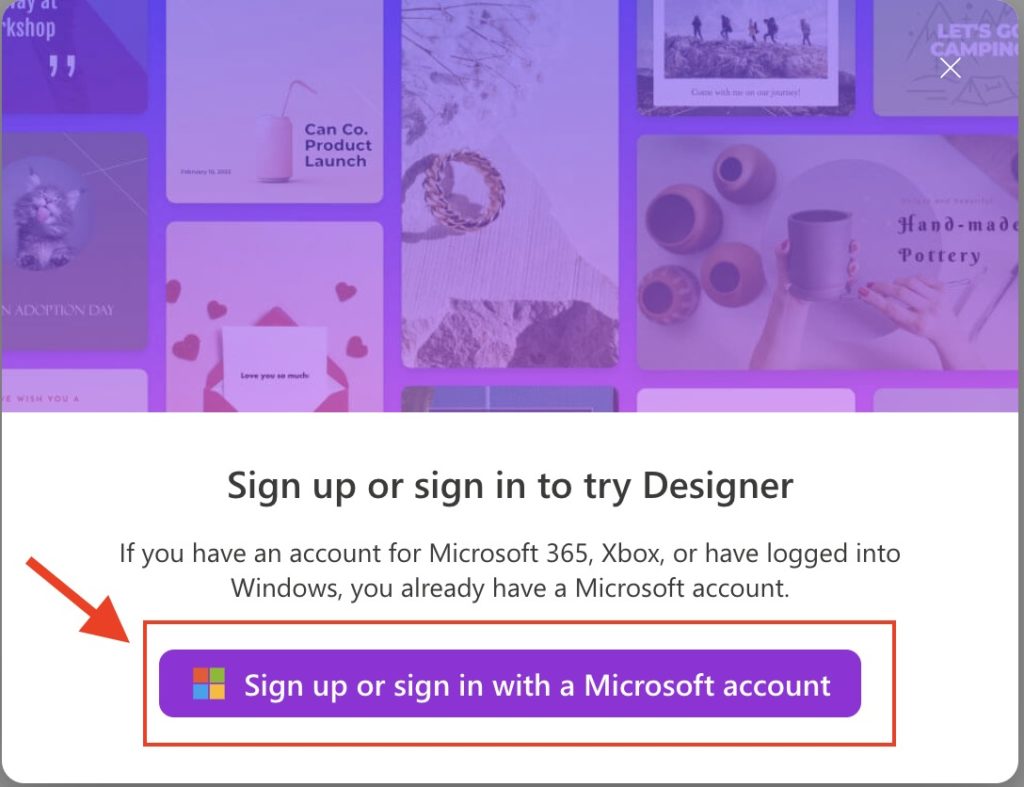
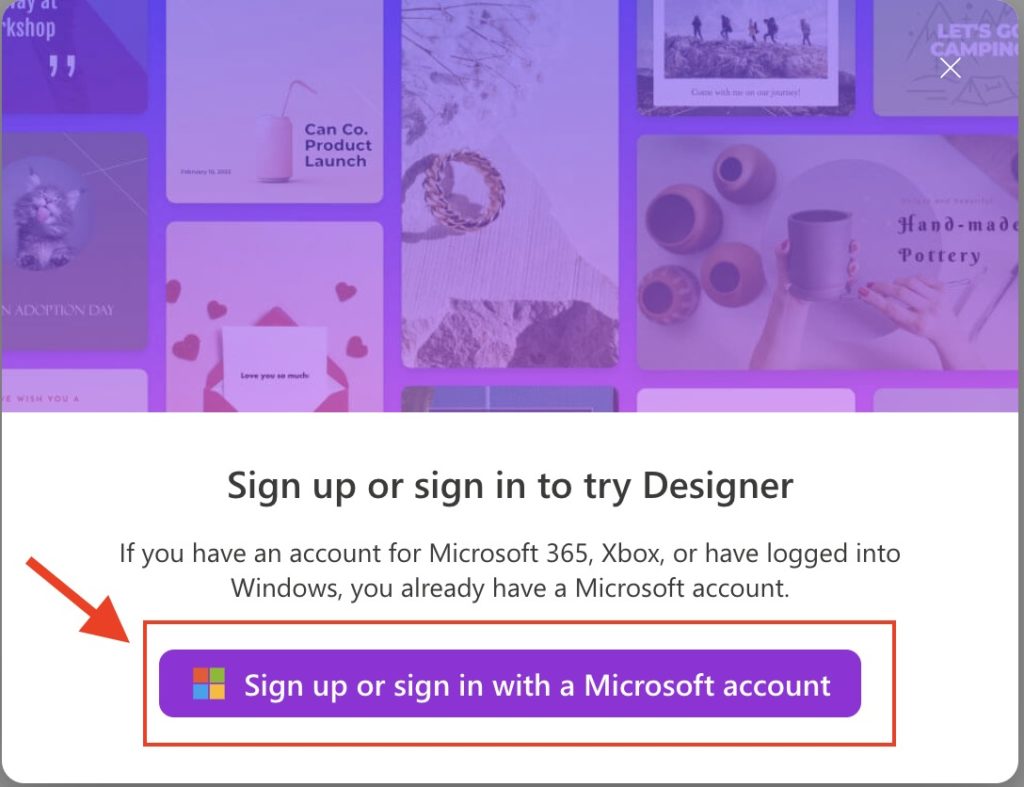
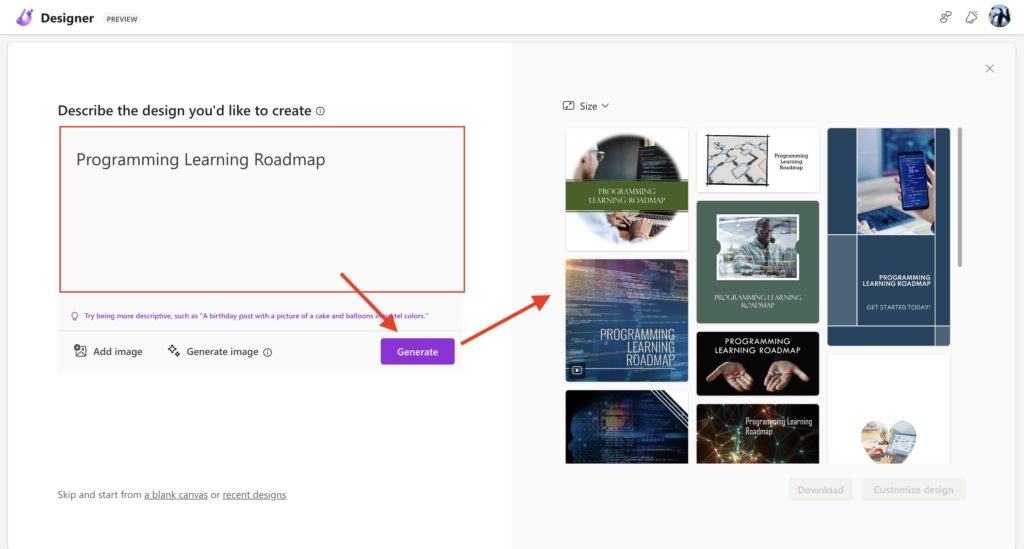
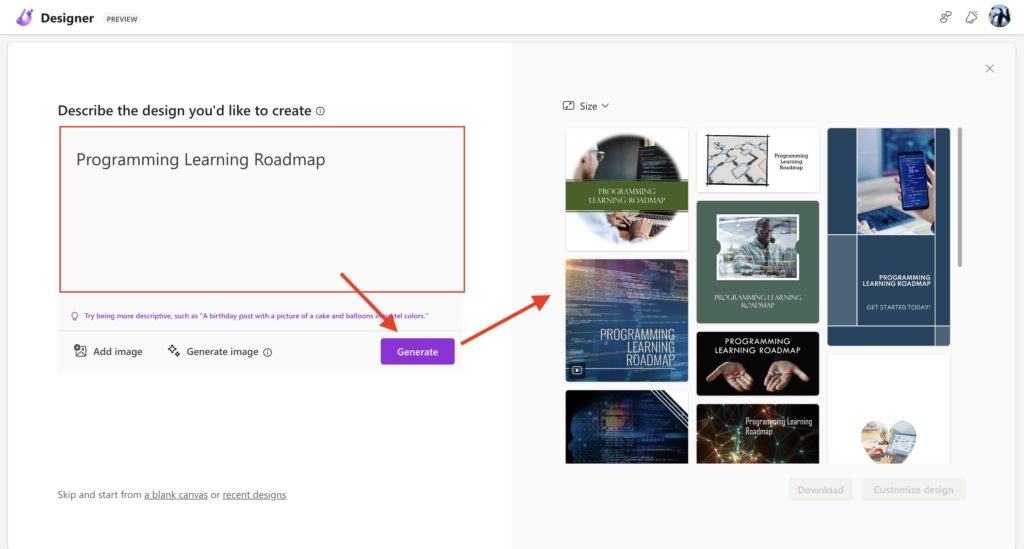
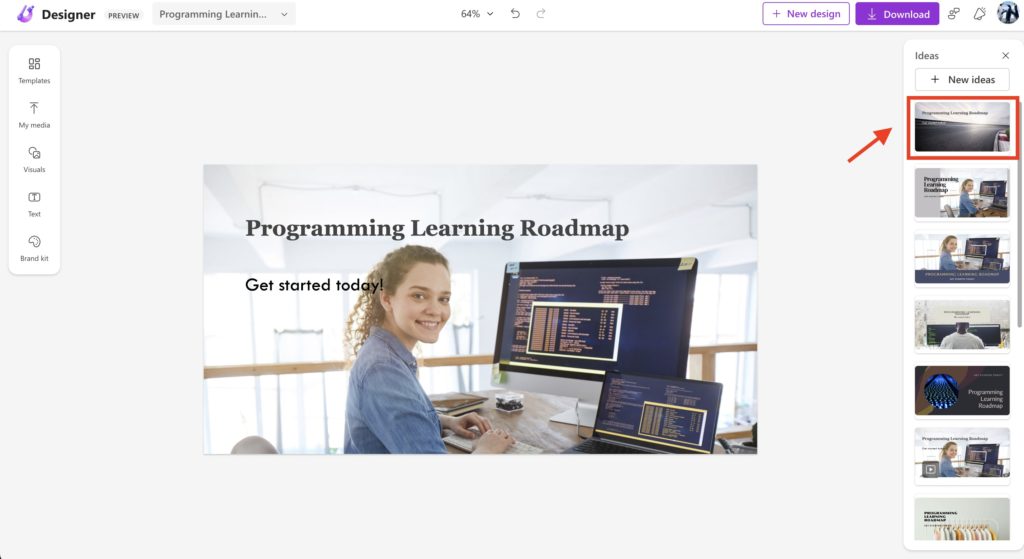
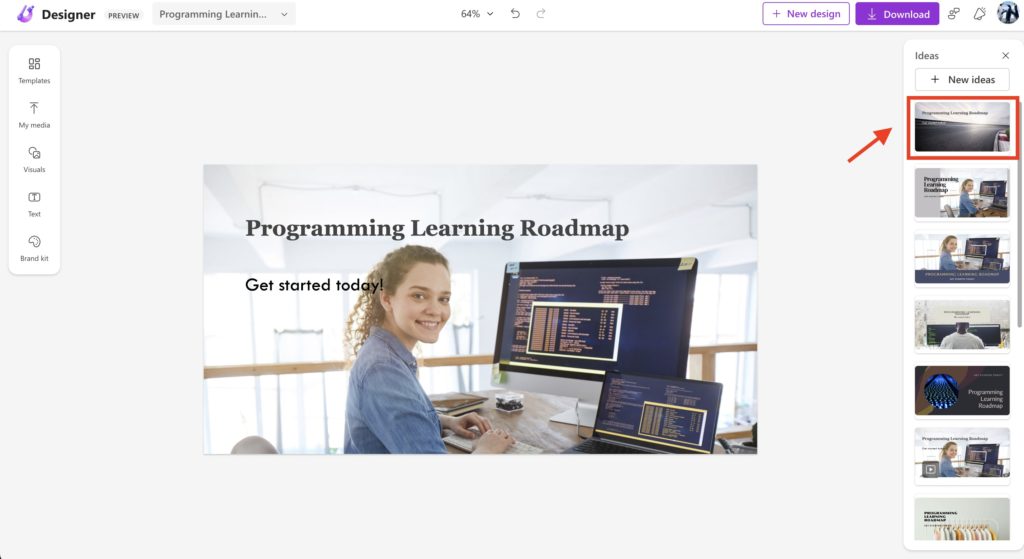
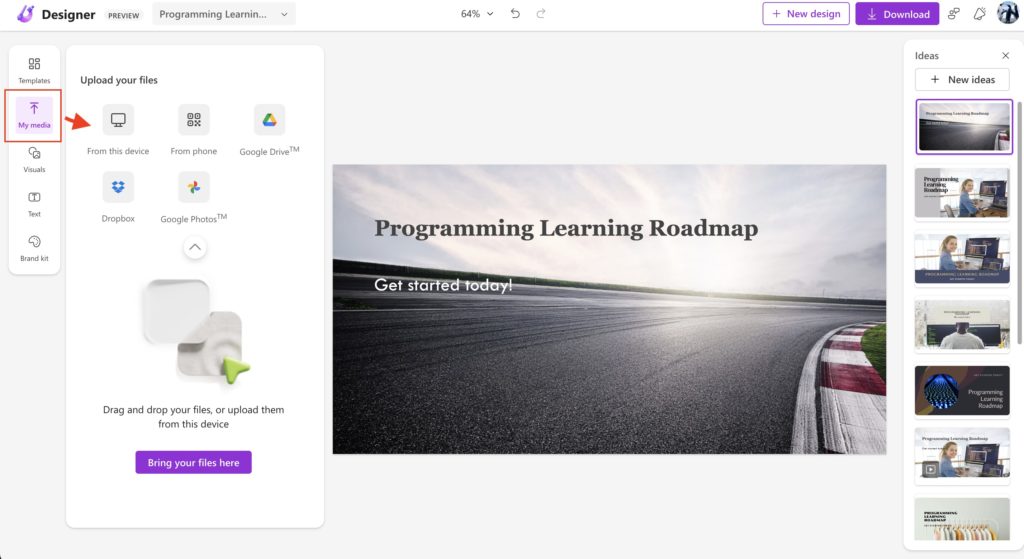
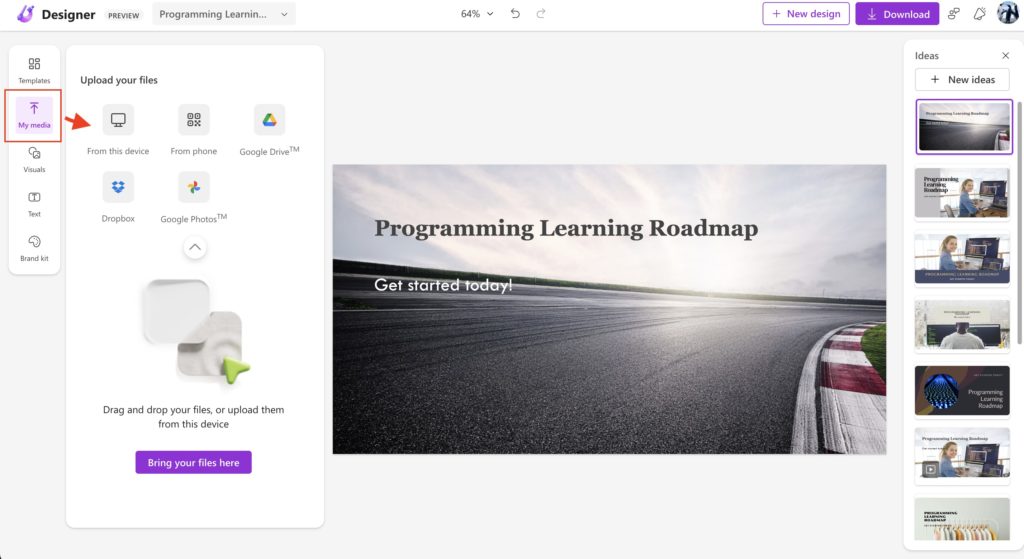
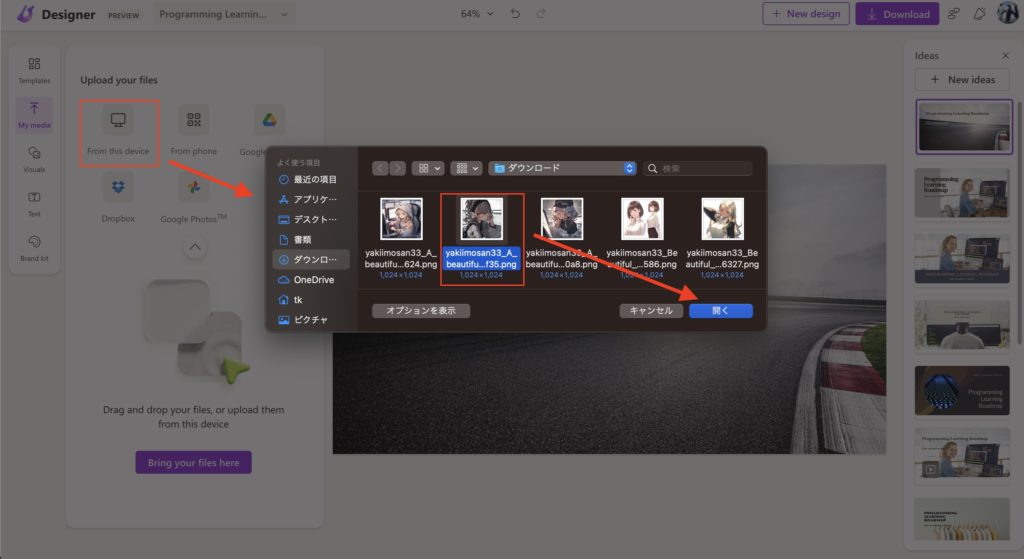
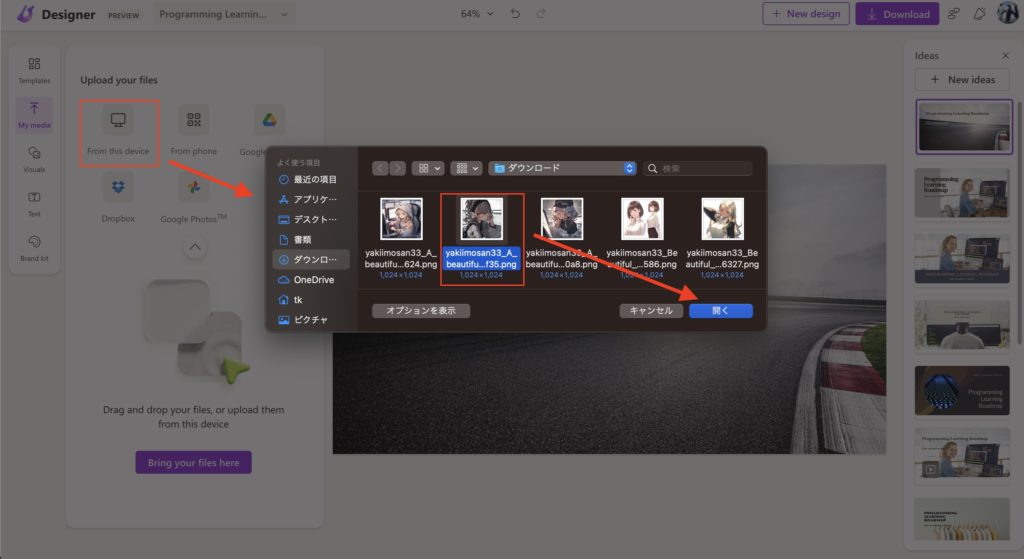
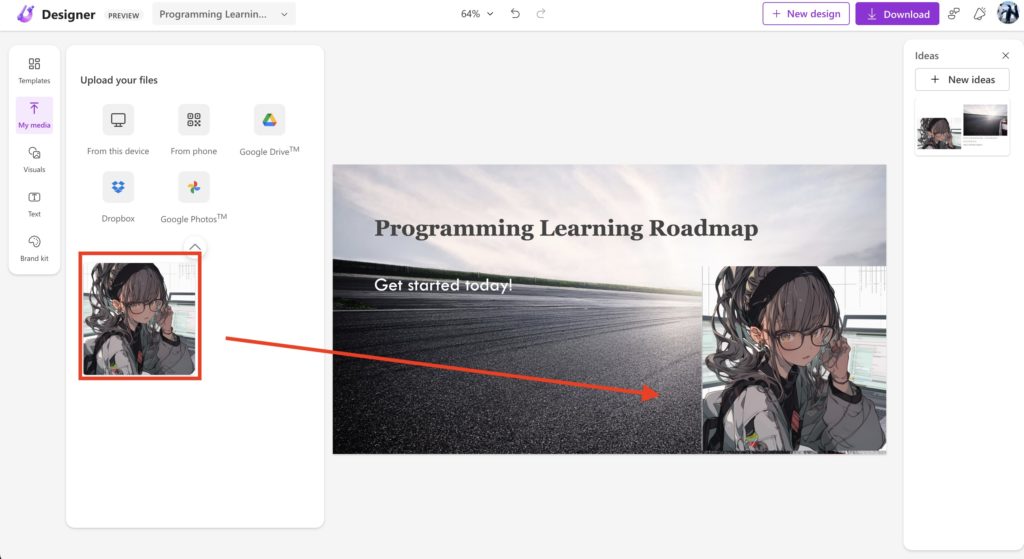
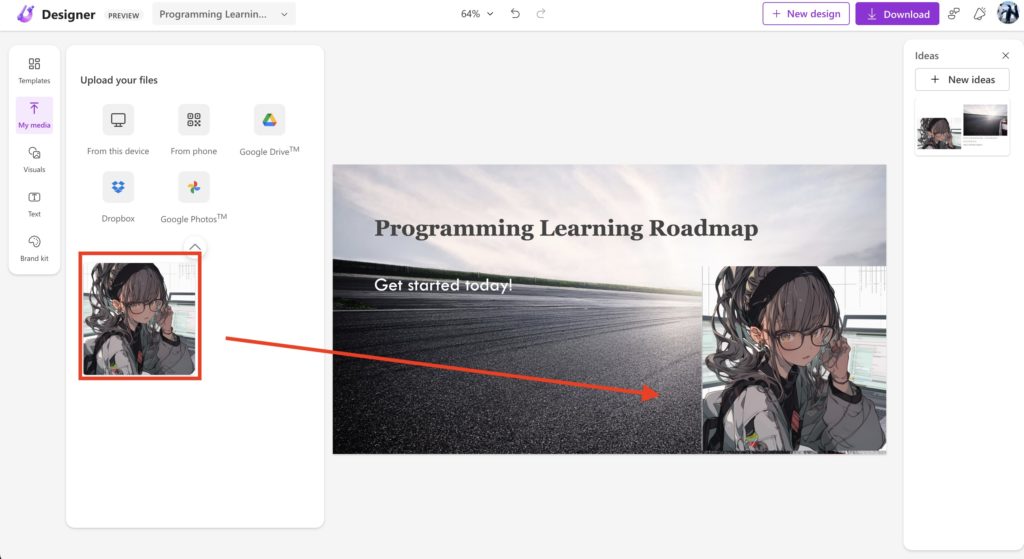
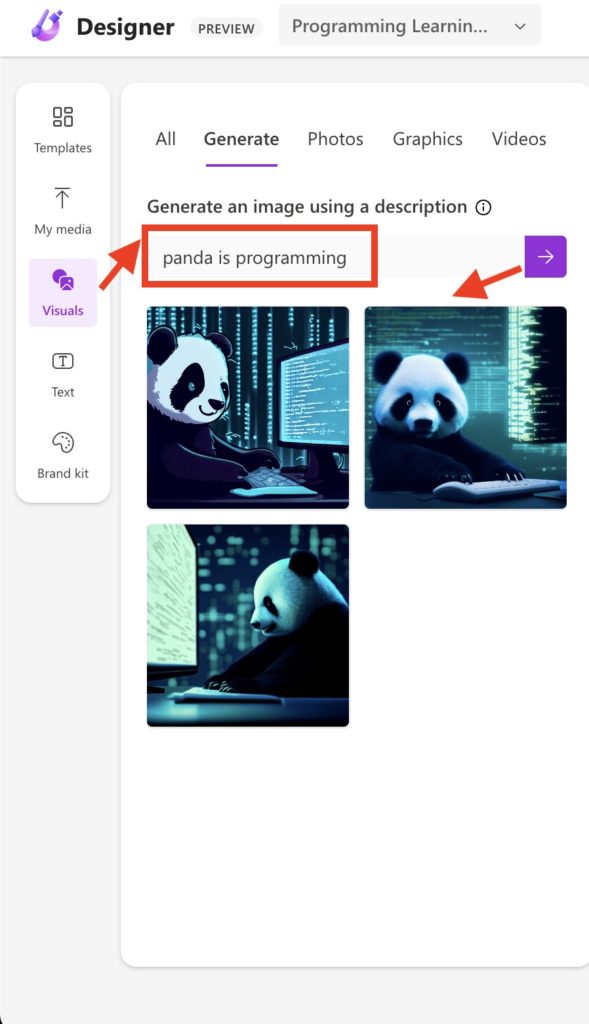
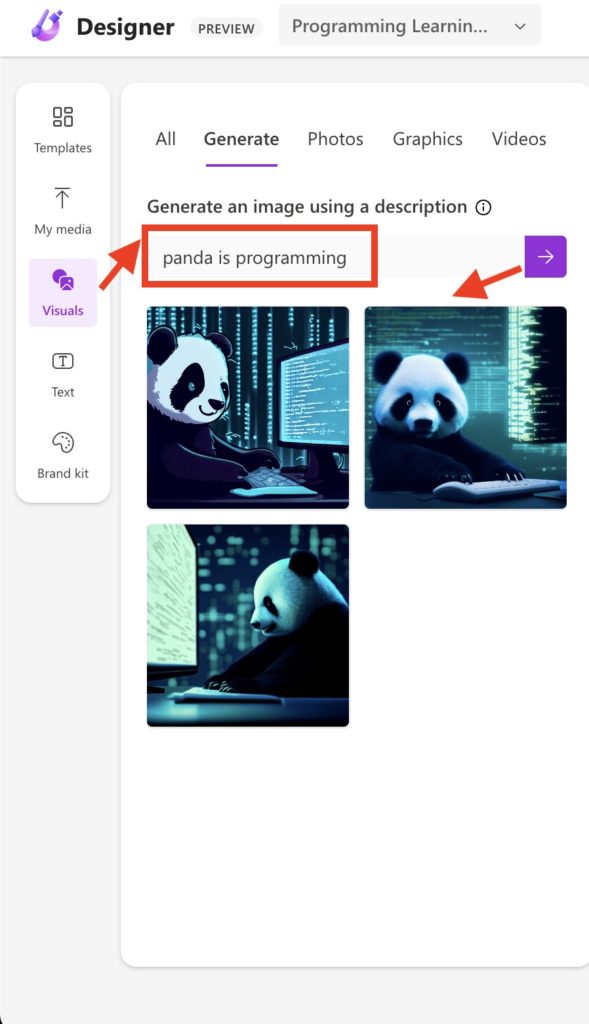
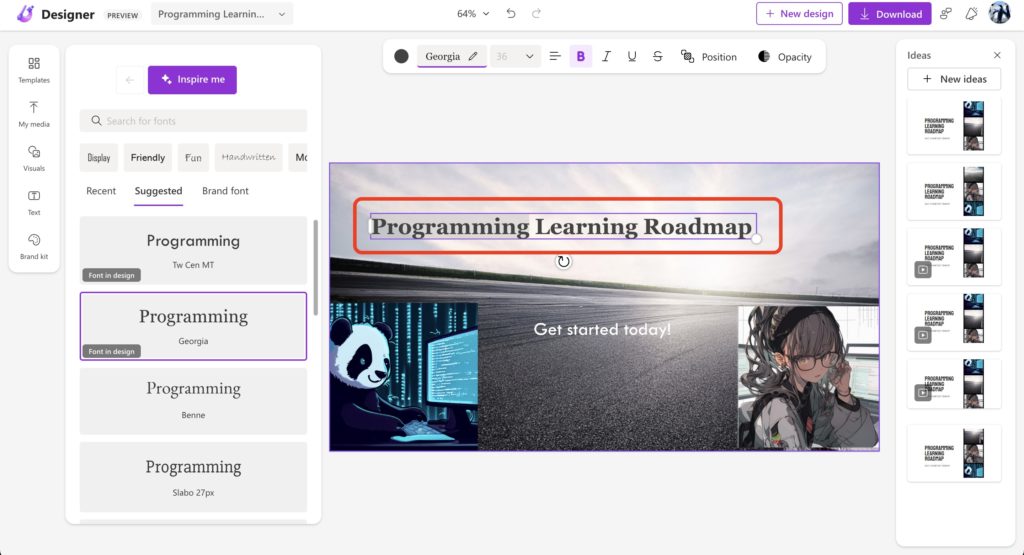
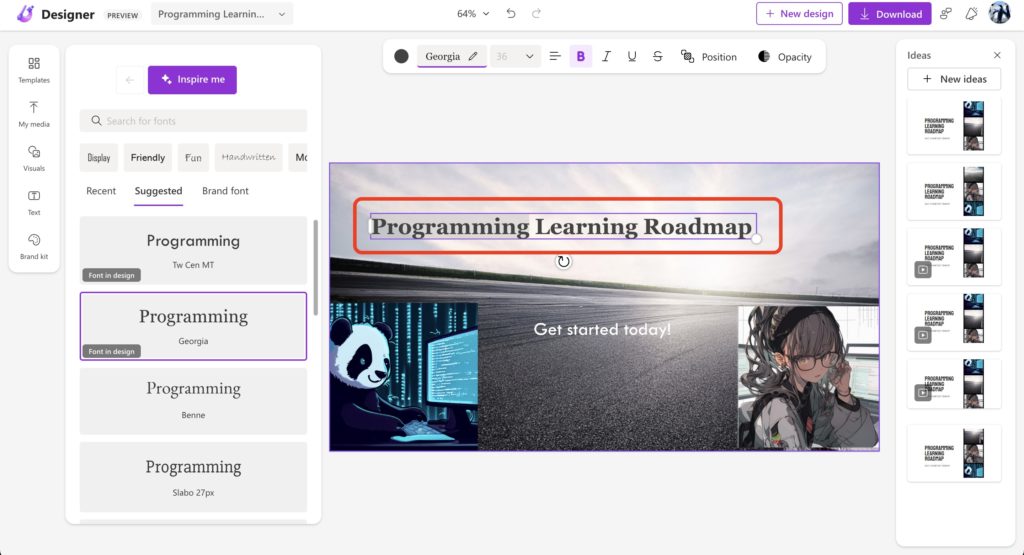
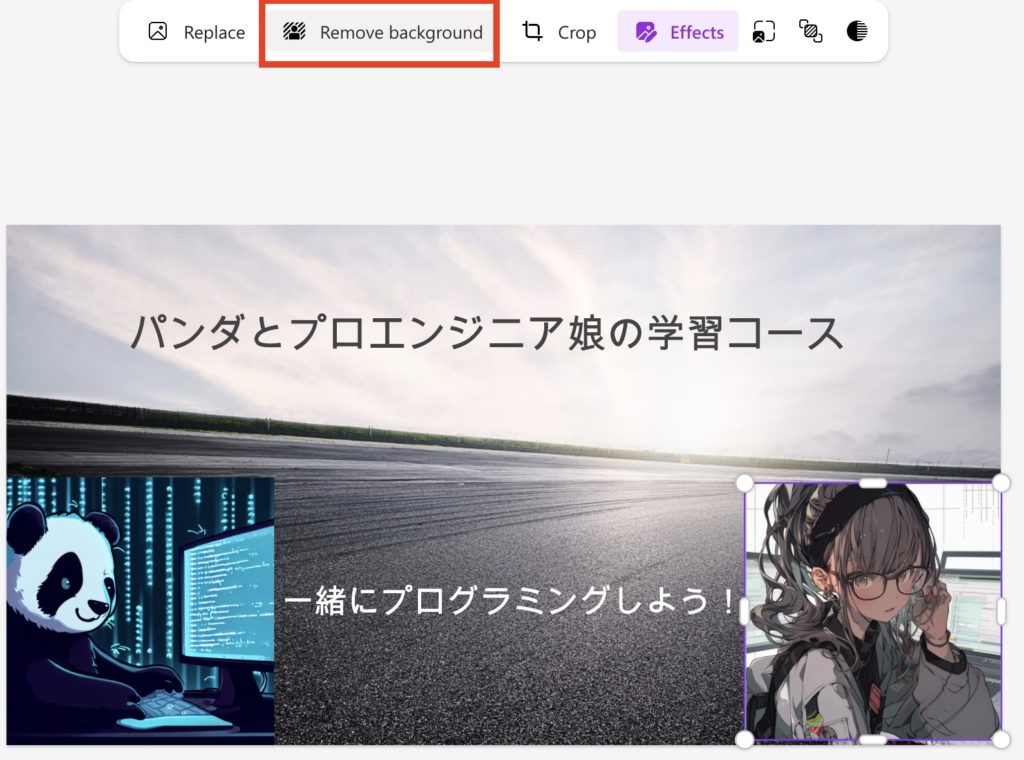
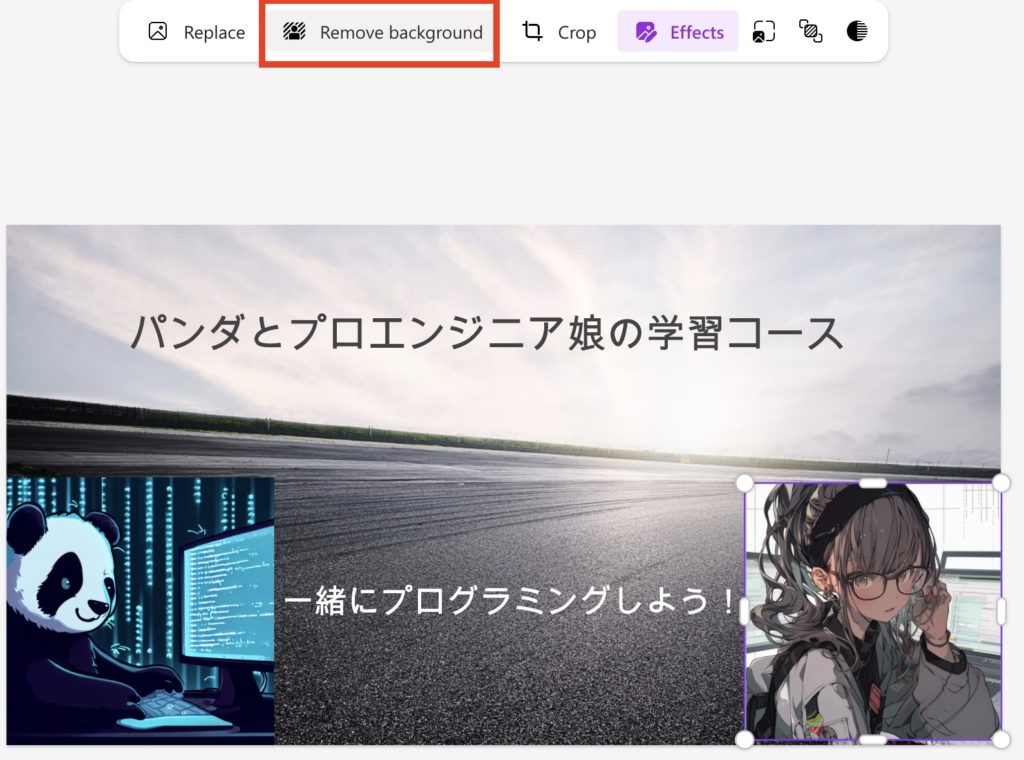


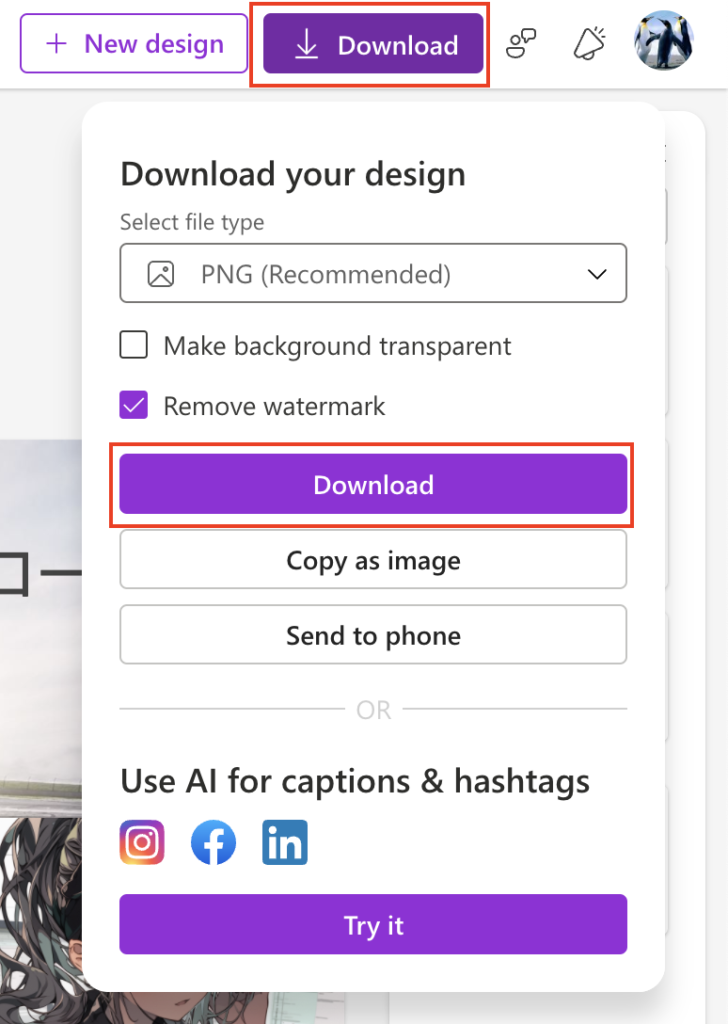
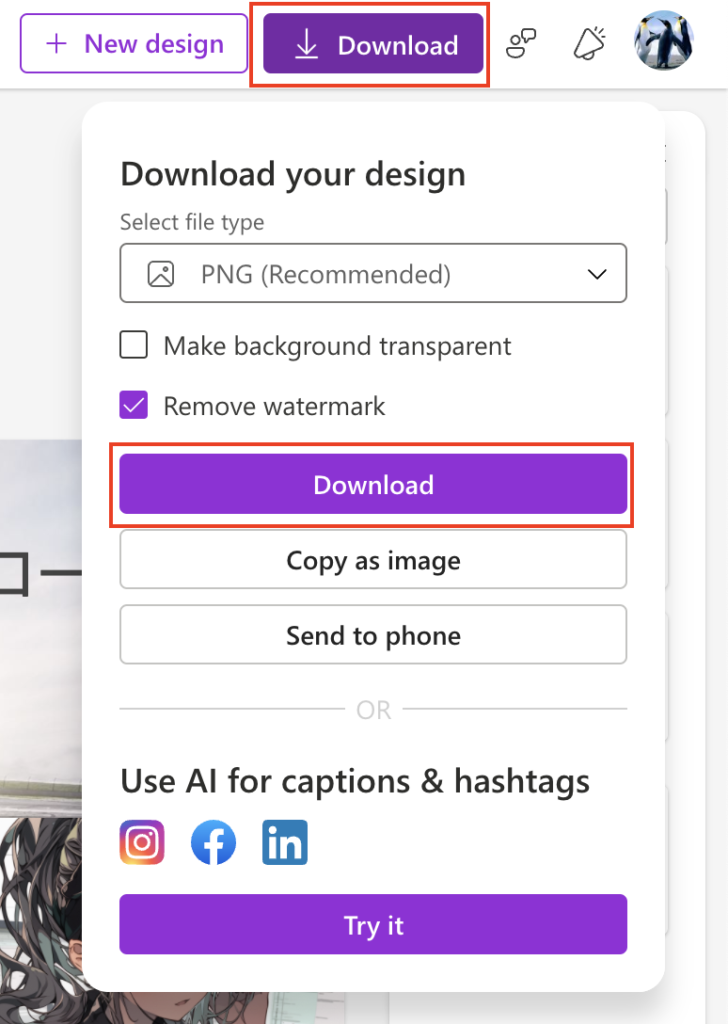



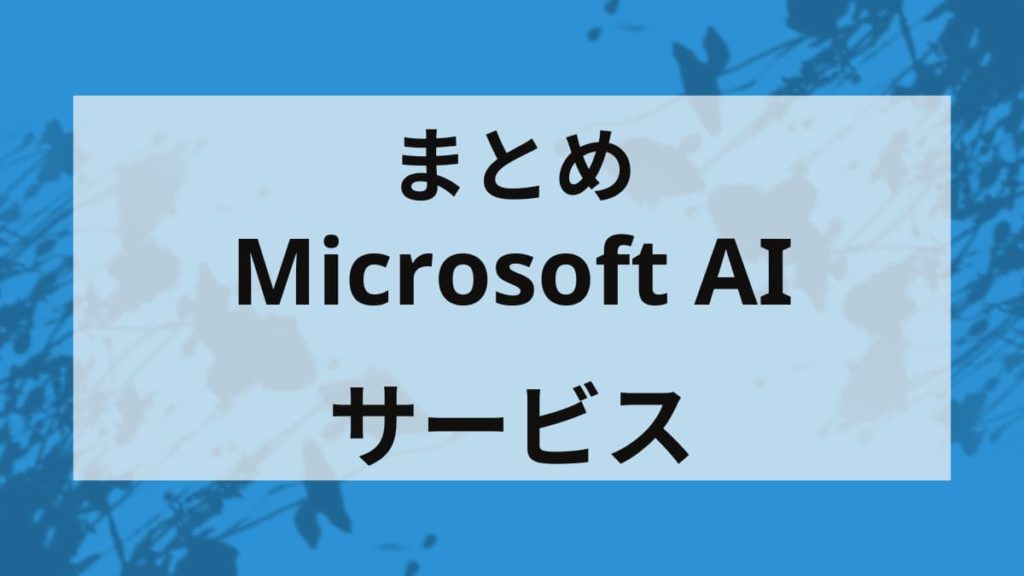
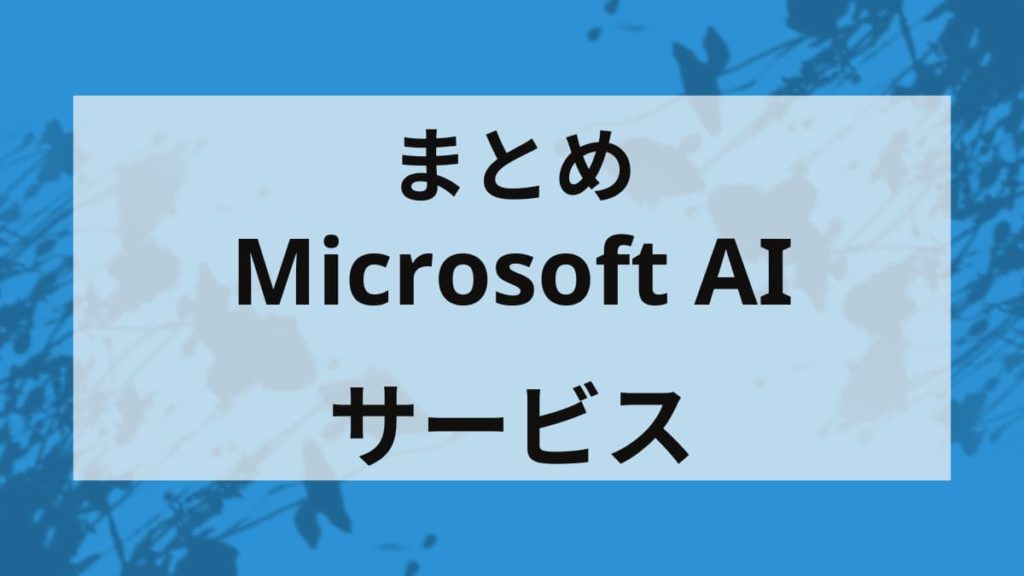






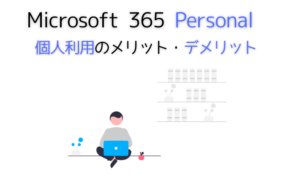
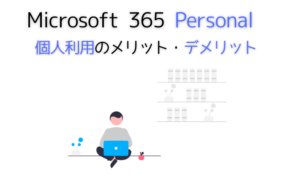






コメント